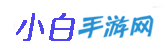在windows10系统中存在两种账户,一种是使用微软账户登录的微软账户,另外一种就是不需要微软邮箱的本地账户,有时候可能需要使用到本地账户,但是电脑上当前有没有,那么怎么在系统中进行新建本地账户呢?今天小编就给大家介绍下windows10系统中新建本地账户的方法,一起来看看吧。
>>>windows10系统使用教程大全<<<
windows10系统创建本地账户方法介绍
1、进入系统点击左下角开始菜单,选择设置,点击账户选项,找到家庭和其他成员选项
2、在“家庭和其他成员选项”界面右侧找到“其他用户”,然后点击下方的“将其他人添加到这台电脑”
3、在弹出界面中,点击左下方的“我没有这个人的登录信息”
4、继续在点击弹出新界面左下方的“添加一个没有Microsoft账户的用户”选项
5、然后输入要新建的本地账户用户名和密码(密码也可以不进行设置)
6、设置好点击创建,在创建完成后此时可以看到新建的账户了,此账号类型默认为标准用户,点击此账户,将该账户的权限设置为“管理员”,该账户也可以随时删除
以上就是小编整理的关于windows10系统创建本地账户方法介绍的相关内容,想了解更多的相关资讯与攻略请关注小白手游网。